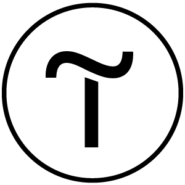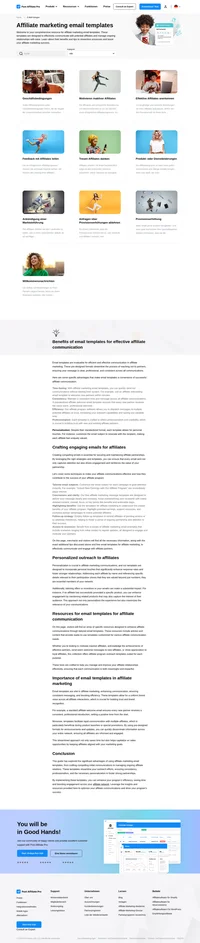Tilda integration
Erstellen Sie mit Tilda wunderschöne Webseiten ohne Code.
Um Ihr Tilda-Konto mit Post Affiliate Pro zu integrieren, können Sie das offizielle eingebaute Plugin verwenden. Zuerst müssen Sie jedoch einige Zusatzschritte in Ihrem Tilda-Konto durchführen.
Webhook einfügen
Loggen Sie sich in Ihrem Tilda-Adminpanel ein und bearbeiten Sie die entsprechende Seite (in einem Ihrer Projekte). Navigieren Sie zu den Seiteneinstellungen in der oberen rechten Ecke und klicken Sie dann auf Formulare. Scrollen Sie nach unten und suchen Sie nach Webhook.
Tragen Sie nun Ihre Plugin-URL ein:
https://URL_TO_PostAffiliatePro/plugins/Tilda/tilda.php
Legen Sie sie nicht für alle Webformulare fest, wenn Sie danach gefragt werden – überspringen Sie diesen Schritt. Dann ist Ihr Webhook fertig. Wenn Sie Provisionen pro Produkt tracken möchten, müssen Sie den Webhook bearbeiten, um die Option “Warendaten in einer Bestellung senden – als Reihe” zu aktivieren.
Benutzerdefiniertes Feld einfügen
Bearbeiten Sie in dem gleichen Projekt den Block mit Ihrem Warenkorb. Der erste Schritt ist, den neuen Webhook in der Liste VERBUNDENE DIENSTE (in dem Inhalt des Blogs) zu aktivieren. Scrollen Sie dann zu Inputfelder und erstellen Sie ein neues ‘verstecktes Feld’. Verwenden Sie ‘visitorid’ als Namen oder wählen Sie eine andere Bezeichnung. Vergessen Sie es jedoch nicht, denn Sie benötigen es in den nächsten Schritten.
Benutzerdefinierten Code einfügen
Nachdem Sie das benutzerdefinierte Feld eingefügt haben, benötigen wir auch ein Feld, das automatisch den Trackingcookiewert enthält. Dafür müssen Sie einen HTML-Block mit dem folgenden Code auf Ihrer Seite einfügen:
<script id="pap_x2s6df8d" src="https://URL_TO_PostAffiliatePro/scripts/trackjs.js" type="text/javascript"></script>
<script type="text/javascript">
try {
document.getElementsByName('visitorid')[0].setAttribute("id", "pap_dx8vc2s5");
PostAffTracker.notifySale();
} catch (err) { }
</script>
Bitte beachten Sie, dass der benutzerdefinierte Feldname, der in dem Code verwendet wird, mit Ihrem übereinstimmen muss – Standardmäßig verwenden wir ‘visitorid’. Ändern Sie das also, wenn nötig.
Einrichtung des Plugins
Loggen Sie sich in Ihrem Post Affiliate Pro-Verkäuferpanel ein und navigieren Sie zu Konfiguration > Plugins. Suchen und aktivieren Sie das Tilda-Plugin. Konfigurieren Sie es, um den Namen des “versteckten Feldes” einzutragen, den Sie in dem vorherigen Schritt festgelegt haben. Füllen Sie auch alle anderen Felder aus.
Das war es schon… Veröffentlichen Sie Ihre Änderungen und schon ist Ihr Store verbunden.
Vergessen Sie nicht, Ihren Shop mit dem Klick-Trackingcode zu integrieren – Sie können ihn in den HTML-Block eintragen, den Sie auf allen Seiten einfügen müssen, die von Affiliatebannern und -links als Zielseiten verwendet werden.
Entdecken Sie die vielseitigen Integrationsmöglichkeiten von Post Affiliate Pro, die Ihr eCommerce-Geschäft optimieren. Verbinden Sie mühelos Plattformen wie 1ShoppingCart, 2Checkout, AbleCommerce und mehr, um Verkäufe zu verfolgen und Ihre Affiliate-Einnahmen zu maximieren. Starten Sie jetzt Ihre kostenlose Testversion!
Affiliate marketing email templates
Entdecken Sie effektive E-Mail-Vorlagen für Affiliate-Marketing bei Post Affiliate Pro. Optimieren Sie Ihre Kommunikation mit Affiliates durch maßgeschneiderte Nachrichten für Geschäftsbedingungen, Motivation, Anerkennung und Feedback. Nutzen Sie Vorlagen, um Beziehungen zu stärken und die Leistung zu steigern. Besuchen Sie uns für mehr Erfolg im Affiliate-Marketing!